Ha az iPhone-ot biztonsági mentésbe helyezi az iTunes-ra, majd visszaállítja az iTunes biztonsági mentést az iPhone-ra, akkor mindent megtehet, ha ugyanazt a számítógépet használja. Gondoltál már arra, hogy hol találja meg ezeket az iTunes biztonsági mentéseket Windows vagy Mac számítógépen, ha számítógépet cserél? Van-e módja annak, hogy megváltoztassuk az iTunes biztonsági mentési fájlok helyét egy másik számítógépre? Miután tudja, hogyan találja meg az iTunes biztonsági mentést a számítógépen, könnyebben kezelheti az iTunes biztonsági mentési fájljait. Csak nézd meg a legjobb módszereket, hogy ezeket a fájlokat megtaláld a számítógépeden.

- 1 rész. Hol találhat iTunes biztonsági másolatot Windows vagy Mac rendszeren
- 2 rész. Az iTunes biztonsági mentésének legjobb módja
rész 1: Hol találhat iTunes biztonsági másolatot Windows vagy Mac rendszeren
Amikor iPhone-t csatlakoztat a számítógéphez, automatikusan hozzáférhet az iTunes-hoz. De hogyan lehet megtalálni az iTunes biztonsági mentést nem olyan egyszerű, mint az iTunes elindítása. Itt van a megoldás, amellyel a Windows és Mac fájlokat megtalálhatja.
Keressen iTunes biztonsági másolatokat a Windows 7/8/10/11 rendszerben
Módszer 1: Adja meg az iTunes biztonsági mentési útvonalát az iTunes biztonsági mentéséhez
A windows 7
Lépjen a felhasználókhoz (felhasználónév) AppData barangolás Apple Computer MobileSync Biztonsági mentés
Windows 11, Windows 10 és Windows 8
Ugrás a felhasználókra YOURUSERNAME Appata Adatvédelem Apple Computer MobileSync Biztonsági mentés
Módszer 2: Keresse meg az iTunes biztonsági mentési fájljait
Windows 7: Kattintson a "Start" gombra az alul található keresősáv eléréséhez.
Windows 8: Kattintson a jobb felső sarokban lévő nagyítóra.
Windows 10/11: Kattintson a Start gomb melletti Keresősávra.
Miután megtalálta a keresősávot, írja be a% appdata% parancsot, és nyomja meg a "Return" gombot, majd ugyanezt az utat követve keresse meg az iTunes biztonsági másolatát: Apple Computer / MobileSync / Backup.
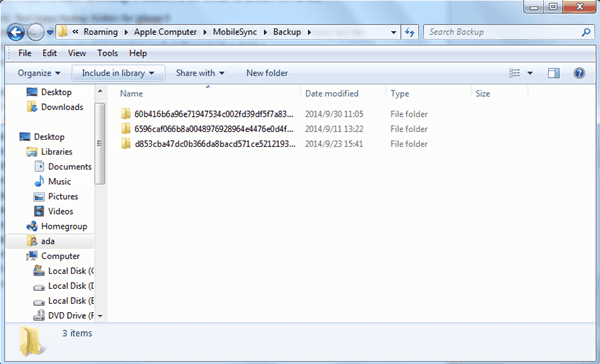
Keresse meg az iTunes biztonsági mentéseit a Mac rendszerben
Módszer 1: Kattintson a keresésre a menüsoron, majd adja meg a parancssorot az iTunes biztonsági mentési fájlok megtalálásához: ~ / Library / Application Support / MobileSync / Backup /. Ezután nyomja meg a Return gombot.
Módszer 2: Nyissa meg az iTunes programot, kattintson az iTunes elemre a menüsorokban, majd válassza a Beállítások lehetőséget. Válassza ki az eszközöket. Ezután válassza a Show in Finder menüpontot.
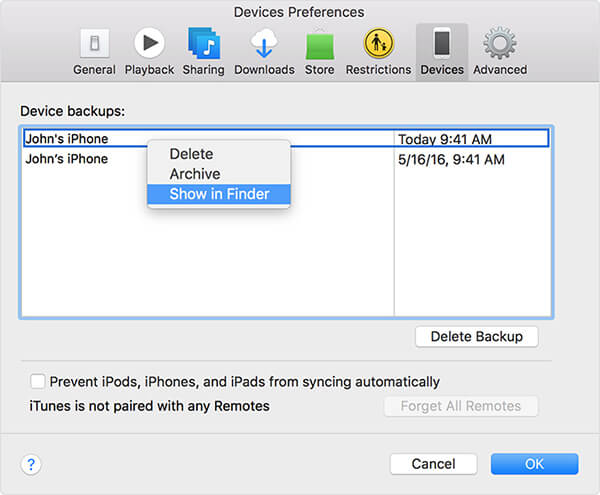
Ha az iTunes biztonsági másolatát a Felhasználói mappában találja, nem ajánlott másolni, áthelyezni, átnevezni vagy kivonni a fájlokat. Mindent megtalálhat az olyan formátumú adatok, amelyeket nem lehet olvasni. Még akkor is, ha másolnia kell a fájlokat egy másik számítógép ugyanabba a mappájába, egy nagy problémát kell okoznia. Nem férhet hozzá és nem tekintheti meg az iTunes biztonsági másolat tartalmát.
rész 2: A legjobb módja az iTunes biztonsági mentési fájljainak megtalálásának
Mi legyen a legegyszerűbb módja az iTunes biztonsági mentési fájlainak megtalálásának? Ahogy látja, megadhatja a részletes elérési utat az iTunes biztonsági mentési fájljainak megkereséséhez, de nem tudja ellenőrizni és megtekinteni az iTunes részletes tartalmát. Ahhoz, hogy az iTunes biztonsági mentési fájljait részletes információkkal találja, iPhone Data Recovery a legjobb megoldás az iTunes fájlok megtalálásához és kezeléséhez.
iPhone Data Recovery egy professzionális iPhone adatgyűjtő szoftver az iPhone, az iTunes biztonsági mentés és az iCloud biztonsági másolatának megtalálásához, előnézetéhez, helyreállításához. A végső eszköznek kell lennie, ha meg kell találnia és kezelnie kell az iTunes biztonsági mentési fájljait.
Az iPhone Data Recovery fő jellemzői
- • Keresse meg és bontsa ki az iTunes biztonsági másolatát számítógépre vagy iPhone-ra.
- • A törölt fájlok vagy az elveszett fájlok helyreállítása, beleértve a fényképeket, üzeneteket, névjegyeket, jegyzeteket, hívási előzményeket, videókat, naptárat, videókat, alkalmazásokat és egyéb fájlokat
- • A törölt vagy elveszett adatok lekérése és exportálása bármely iOS-eszközről.
- • A fájlok előnézete a fájlok helyreállítása előtt.
- • Támogasson több mint 20 fájltípust, amelyeket bármely iOS-eszközről értékelhet.
Hogyan keressünk iTunes-mentést az iPhone Data Recovery programmal
Lépés 1. Töltse le és telepítse az iPhone Data Recovery programot
Töltse le és telepítse az iPhone Data Recovery legújabb verzióját a hivatalos honlapról. Ezután csatlakoztassa az iPhone-t a számítógéphez. A program automatikusan felismeri az iPhone-t, hogy kivonja a fájlokat.

Lépés 2. Válassza a „Helyreállítás iTunes biztonsági mentésből” lehetőséget
Ezt követően választhatja a „Helyreállítás iTunes biztonsági másolatából” lehetőséget, a program az egész iPhone-t beolvashatja, hogy kivonja a fájlokat az iTunes biztonsági másolatából. És akkor nem kell megtalálni az iTunes biztonsági másolatát a számítógépről.

Lépés 3. Keresse meg az iTunes Backup fájlokat
Ami még fontosabb, megtalálhatja és megtekintheti az iTunes biztonsági mentési fájljait anélkül, hogy felülírná az egész iPhone tartalmat. Ezenkívül a program különböző kategóriákba is biztosítja a fájlokat, így könnyedén megtalálhatja az iTunes biztonsági mentésében található részletes fájlokat.
Lépés 4. Fájlok kivonása az iTunes alkalmazásból
A legfontosabb jellemzőnek kell lennie, amely lehetővé teszi a fájlok mentését az iTunes biztonsági másolatából. Ezután visszaállíthatja a fájlokat a biztonsági mentésből a számítógépre, vagy egyszerűen mentheti a fontos adatokat iPhone-ra.

Megtekintheti a beolvasott fájlokat a számítógépről is, mielőtt helyreállítaná a fájlokat a számítógépről. Az iTunes biztonsági mentési fájlok megkeresésének legkényelmesebb módszereként az iPhone Data Recover-nek csak át kell vizsgálnia az iPhone-t, hogy megtalálja az összes információt. Sőt, az iTunes biztonsági másolatfájlját más eszközökre is kibonthatja egyszerű lépésekkel. Egyetlen szóval mindent kézbe vehet az iTunes biztonsági mentéséhez. Azt is lehetővé teszi, hogy mentés iPhone iTunes nélkül.
Következtetés
Az iTunes biztonsági mentési fájlok nagyon fontosak az összes Apple felhasználó számára. Annak érdekében, hogy teljes mértékben kihasználhassa ezeket a fájlokat, megtanulhatja az iTunes biztonsági mentési fájljainak megtalálását. Ezután kiválaszthatja néhány kiváló iTunes biztonsági menedzsment programot, amelyek az iTunes összes tartalmát kinyerik, mint például a fényképek, videók, üzenetek, kapcsolatok stb. Az iPhone Data Recovery szolgáltatásnak mindig a legjobb eszköznek kell lennie a feladat elvégzéséhez. A program telepítése után nem kell többé keresni a számítógépet, hogy megtalálja az iTunes biztonsági mentési fájljait vagy az iTunes biztonsági mentési fájljainak tartalmát. Mindig megtekintheti és ellenőrizheti az iTunes biztonsági mentési fájlját, amikor csak akarja. Csak töltse le a programot, hogy élvezze a kellemes élményt, hogy visszaszerezze a törölt fájlokat az iPhone / iPad / iPod készülékéről.










 iPhone Data Recovery
iPhone Data Recovery iOS rendszer helyreállítása
iOS rendszer helyreállítása iOS adatmentés és visszaállítás
iOS adatmentés és visszaállítás iOS képernyőfelvevő
iOS képernyőfelvevő MobieTrans
MobieTrans iPhone Transfer
iPhone Transfer iPhone Eraser
iPhone Eraser WhatsApp átvitel
WhatsApp átvitel iOS feloldó
iOS feloldó Ingyenes HEIC konverter
Ingyenes HEIC konverter iPhone Location Changer
iPhone Location Changer Android Data Recovery
Android Data Recovery Broken Android Data Extraction
Broken Android Data Extraction Android adatmentés és visszaállítás
Android adatmentés és visszaállítás Telefonátvitel
Telefonátvitel Adatmentés
Adatmentés Blu-ray lejátszó
Blu-ray lejátszó Mac Cleaner
Mac Cleaner DVD Creator
DVD Creator PDF Converter Ultimate
PDF Converter Ultimate Windows jelszó visszaállítása
Windows jelszó visszaállítása Telefontükör
Telefontükör Video Converter Ultimate
Video Converter Ultimate videó szerkesztő
videó szerkesztő Képernyõrögzítõ
Képernyõrögzítõ PPT a Video Converter
PPT a Video Converter Diavetítés készítő
Diavetítés készítő Ingyenes Video Converter
Ingyenes Video Converter Szabadképernyős felvevő
Szabadképernyős felvevő Ingyenes HEIC konverter
Ingyenes HEIC konverter Ingyenes videó kompresszor
Ingyenes videó kompresszor Ingyenes PDF-tömörítő
Ingyenes PDF-tömörítő Ingyenes audio konverter
Ingyenes audio konverter Ingyenes hangrögzítő
Ingyenes hangrögzítő Ingyenes videojátékos
Ingyenes videojátékos Ingyenes képkompresszor
Ingyenes képkompresszor Ingyenes háttér radír
Ingyenes háttér radír Ingyenes képjavító
Ingyenes képjavító Ingyenes vízjel eltávolító
Ingyenes vízjel eltávolító iPhone képernyőzár
iPhone képernyőzár PicSafer
PicSafer Kirakós játék kocka
Kirakós játék kocka





